તમારા દ્વારા આઇફોન પ્રોક્સિમિટી સેન્સરને ઠીક કરવાની 7 રીતો
27 એપ્રિલ, 2022 • આના પર ફાઇલ કરવામાં આવી: iOS મોબાઇલ ડિવાઇસની સમસ્યાઓને ઠીક કરો • સાબિત ઉકેલો
- ભાગ એક. આઇફોન પ્રોક્સિમિટી સેન્સર શું છે?
- બીજો ભાગ. મારા iPhoneનું પ્રોક્સિમિટી સેન્સર કેમ તૂટી ગયું છે?
- ભાગ ત્રણ: iPhone પ્રોક્સિમિટી સેન્સર સમસ્યાને કેવી રીતે ઠીક કરવી
ભાગ એક. આઇફોન પ્રોક્સિમિટી સેન્સર શું છે?
ગુણવત્તા એ ડિઝાઇનનું કાર્ય છે. તે સારું લાગે છે, તે નથી? તેનો અર્થ એટલો જ છે કે જો કોઈ વસ્તુ, પછી તે કાર હોય કે ટોસ્ટર જેવી વધુ ભૌતિક વસ્તુ, યોગ્ય રીતે ડિઝાઇન કરવામાં આવી હોય, તો તે સારી રીતે કામ કરશે. એપલના ડિઝાઇનના ધોરણો ખૂબ જ શ્રેષ્ઠ છે તે અંગે કોઈ વિવાદ કરી શકે નહીં. ઓપનિંગ સ્ટેટમેન્ટ સાથે વાક્યમાં, તેનો અર્થ એ છે કે ઉત્પાદનો ઉચ્ચ-ગુણવત્તાવાળી વસ્તુઓ છે. તેનો અર્થ એ કે તેઓ ભાગ્યે જ નિષ્ફળ જાય છે, પરંતુ તેનો અર્થ એ નથી કે તેઓ ક્યારેય નિષ્ફળ જતા નથી.
કોઈપણ ફોનને શારીરિક નુકસાન થઈ શકે છે. જો કે અમે આનું પરીક્ષણ કરવાની ભલામણ કરતા નથી, iPhones સામાન્ય રીતે સારી સ્થિતિમાં પતનથી બચી જાય છે. પરંતુ, પછી ફરીથી, તમામ નુકસાન બહાર અને દૃશ્યમાન નથી, ત્યાં આંતરિક નુકસાન હોઈ શકે છે. ઉપરાંત, ગુણવત્તા નિયંત્રણના ધોરણો પ્રસિદ્ધ હોવા છતાં, ઉગ્ર માંગ કરે છે, Apple ઉપકરણોની અંદરના ભાગો પણ ક્યારેક નિષ્ફળ જાય છે. જો તમે આકસ્મિક રીતે તમારો આઇફોન છોડી દીધો હોય, તો પણ તમે તૂટેલા આઇફોનમાંથી ડેટા પુનઃપ્રાપ્ત કરી શકો છો અને તેમાંથી ડેટા મેળવ્યા પછી તેને ઠીક કરવાનો પ્રયાસ કરી શકો છો.
તે દુર્લભ છે, પરંતુ તે થાય છે, અને નિષ્ફળતા માટે જાણીતી વસ્તુઓમાંથી એક નિકટતા સેન્સર છે. આ એક ખૂબ જ નાનું ઉપકરણ છે જે ફોનની આગળની બાજુમાં કંઈપણ છે કે નહીં તે શોધી કાઢે છે. પૂરતું નિર્દોષ લાગે છે, પરંતુ જો તે કોઈ રીતે તૂટી જાય અથવા નિષ્ફળ જાય, તો તમને ખ્યાલ આવશે કે તે કેટલું મૂલ્યવાન છે. જ્યારે પ્રોક્સિમિટી સેન્સર કામ કરતું હોય અને કંઈક ફોનની નજીક હોય, ત્યારે ટચસ્ક્રીન અક્ષમ હોય છે. આથી તમે કોઈપણ સમસ્યા વિના કૉલ કરવા માટે તમારા ફોનને કાન સુધી પકડી શકો છો કારણ કે ટચ સ્ક્રીન અક્ષમ છે. જો સેન્સર નિષ્ફળ જાય, અને તમે કૉલ કરો, તો તમારો ચહેરો ફોનની આગળની બાજુએ આવે છે અને એપ ખોલવા માટેનું કારણ બને છે, કદાચ સંગીત વગાડવાનું શરૂ કરે છે અથવા, સૌથી ખરાબ રીતે, કૉલ કાપી નાખવામાં આવે છે; પછી તમને ખબર પડશે કે સેન્સર શું કરે છે, અને જો તે કામ ન કરે તો શું થાય છે.
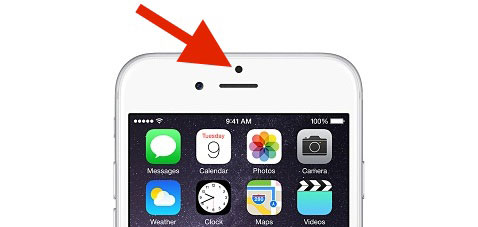
નિકટતા સેન્સર અનિચ્છનીય ક્રિયાઓ અટકાવે છે અને થોડી બેટરી જીવન પણ બચાવે છે.
બીજો ભાગ. મારા iPhoneનું પ્રોક્સિમિટી સેન્સર કેમ તૂટી ગયું છે?
અમે પહેલેથી જ સૂચવ્યું છે તેમ, Apple ઉપકરણો ખૂબ જ મજબૂત છે. પરંતુ, આપણે પહેલેથી જ સ્વીકાર્યું છે તેમ, ખામીઓ હજુ પણ થાય છે. નિકટતા સેન્સર વિવિધ કારણોસર નિષ્ફળ થઈ શકે છે.
- તમારા iPhone પર સ્ક્રીન બદલવી - સ્ક્રીન તૂટી જાય છે, સામાન્ય રીતે બદલીને તેને ઠીક કરવાની જરૂર છે. આ પ્રોક્સિમિટી સેન્સર સાથે ગૌણ સમસ્યામાં પરિણમી શકે છે. મૂળભૂત રીતે, જો તમે આઇફોન કેસમાંથી બધું જ બહાર કાઢો અને તેને ટેબલ પર મૂકશો, તો તમને આશ્ચર્ય થશે કે તે બધું ત્યાં પાછું મેળવવું કેવી રીતે શક્ય છે. અમે જે કહી રહ્યા છીએ તે એ છે કે આઇફોનના ભાગો ખૂબ નાના છે અને તે ખૂબ જ ચોક્કસ રીતે સ્થિત હોવા જરૂરી છે. શક્ય છે કે સ્ક્રીનને બદલવામાં, નિકટતા સેન્સરની ખૂબ જ ચોક્કસ સ્થિતિ ખોટી રીતે ગોઠવવામાં આવી હોય.
- સખત સપાટી પર જોરદાર હિટ - અમે ચોક્કસપણે તમને આનું પરીક્ષણ કરવાની ભલામણ કરતા નથી, પરંતુ અમને લાગે છે કે iPhone એક અઘરી કૂકી છે. આપણામાંના મોટાભાગના લોકો પોતાને થોડી વધુ સુરક્ષા આપવા માટે કેસ અને સ્ક્રીન પ્રોટેક્ટર ઉમેરે છે. તે પછી પણ, નુકસાન થાય છે અને, Appleના શ્રેષ્ઠ પ્રયાસો છતાં, વાસ્તવિક નુકસાન ઘણીવાર ઉપકરણને આંતરિક હોઈ શકે છે. પાર્ટ્સ, પ્રોક્સિમિટી સેન્સર જેવા, અત્યંત ઉચ્ચ ધોરણો પર ઉત્પાદિત થાય છે પરંતુ તેને તોડી શકાય છે.
- ઉત્પાદકની સમસ્યા - એપલ એ વિશ્વની સૌથી મોટી કંપનીઓમાંની એક છે, જેમાં વિશાળ ખરીદ શક્તિ અને ઉચ્ચ ધોરણોની માંગ કરવાની ક્ષમતા છે. જો કે, તેનો અર્થ એ નથી કે તેઓ 100% ખામીઓ માટે પ્રતિરક્ષા ધરાવે છે. ટેક્નોલોજી કેટલીકવાર નિષ્ફળ જાય છે, અને તે ખરીદી સમયે પણ iPhone ખામીયુક્ત હોવાનું જાણીતું છે.
- સિસ્ટમની સમસ્યા- આ બધી સિસ્ટમો અત્યંત જટિલ છે, અને તેમાં સોફ્ટવેર, iOS અને એપ્સનો સમાવેશ થાય છે. કેટલીકવાર જ્યારે તમે iOS 13 અથવા iOS 11 પર અપડેટ કરો છો , અથવા ફક્ત સામાન્ય કામગીરીના અમુક રૂપમાં, iOS બગડે છે અને તેને ઠીક કરવાની જરૂર પડી શકે છે.
તમે તેમને ઉપયોગી શોધી શકો છો:
ભાગ ત્રણ: iPhone પ્રોક્સિમિટી સેન્સર સમસ્યાને કેવી રીતે ઠીક કરવી
અમે જોયું છે કે નિકટતા સેન્સર શું કરે છે અને તે કેવી રીતે ક્ષતિગ્રસ્ત થઈ શકે છે. કેટલીકવાર, કોઈપણ કારણોસર, સમારકામની દુકાનમાં જવાનું અનુકૂળ નથી. જો કે અમે તમને શક્ય તેટલું સાવચેત રહેવાની સલાહ આપીએ છીએ, અમે તમને પ્રોક્સિમિટી સેન્સર સાથેની સમસ્યાઓને ઠીક કરવાની રીતો વિશે કેટલાક વિચારો આપવા જઈ રહ્યા છીએ. સોલ્યુશન 1 અને સોલ્યુશન 2 સિવાય, અન્ય સોલ્યુશન્સ ડેટા ગુમાવવાનું કારણ બની શકે છે, તેથી તમે તમારા iPhone નો અગાઉથી બૅકઅપ લઈ લો.
ઉકેલ 1. ફોન રીબુટ કરો
તે થોડી ઇન્ડસ્ટ્રી ક્લિચ છે. તે ક્લિચ છે કારણ કે તે ઘણીવાર કામ કરે છે. ફક્ત કેટલીકવાર, એક સરળ રીબૂટ દ્વારા પણ મોટી સમસ્યાઓને ઠીક કરી શકાય છે. જો તમને લાગે કે નિકટતા સેન્સર કામ કરી રહ્યું નથી, તો ખાલી રીબૂટ કરો. પછી, જો શરૂઆતમાં, તમે સફળ ન થાઓ, તો ફોનને રીબૂટ કરવાનો પ્રયાસ કરો, તેને બંધ કરો અને બીજી વાર ફરીથી ચાલુ કરો.

ફક્ત બંધ કરો, પછી ફરીથી ચાલુ કરો.
ઉકેલ 2. સિસ્ટમની ભૂલોને ઠીક કરવી
આપણે નોંધ્યું છે તેમ, કેટલીકવાર તે સોફ્ટવેર છે, હાર્ડવેર નહીં, જે સમસ્યા છે. તમારા iPhone ના યોગ્ય સંચાલનમાં સામેલ મુખ્ય સોફ્ટવેર ઓપરેટિંગ સિસ્ટમ છે. તે iOS ના કોઈપણ સંસ્કરણ છે જે તમારા ફોનને ચલાવે છે. અમને લાગે છે કે Dr.Fone - સિસ્ટમ રિપેર એ તમારા iOS ઉપકરણો, તમારા iPhone, iPad અથવા iPod Touch માટે સાથી તરીકે શ્રેષ્ઠ સાધનોમાંનું એક છે. આઉટ ટૂલ્સ આઇફોનની વિવિધ સમસ્યાઓ હલ કરી શકે છે, જે કદાચ સોફ્ટવેર અને સિસ્ટમની ભૂલોને કારણે થઈ હોય.

Dr.Fone - સિસ્ટમ રિપેર
ડેટા નુકશાન વિના વિવિધ iPhone સમસ્યાઓ અને ભૂલોને ઠીક કરો.
- સલામત, સરળ અને વિશ્વસનીય.
- iOS સિસ્ટમની વિવિધ સમસ્યાઓ જેમ કે રિકવરી મોડમાં અટવાયેલી , Appleના લોગો પર અટવાયેલી iPhone , બ્લેક સ્ક્રીન , વ્હાઇટ સ્ક્રીન ઑફ ડેથ વગેરેને ઠીક કરો.
- ફક્ત તમારા iOSને સામાન્ય પર ઠીક કરો, કોઈ ડેટા ખોવાઈ જશે નહીં.
- અન્ય iPhone ભૂલો અને iTunes ભૂલોને ઠીક કરે છે, જેમ કે ભૂલ 4005 , ભૂલ 14 , iPhone ભૂલ 4013 , ભૂલ 1009 , iTunes ભૂલ 27 , અને વધુ.
- iPhone, iPad અને iPod ટચના તમામ મોડલ માટે કામ કરો. iOS 13 સાથે સંપૂર્ણપણે સુસંગત.
વિડિઓ માર્ગદર્શિકા: Dr.Fone સાથે iOS સિસ્ટમ સમસ્યાઓ કેવી રીતે ઠીક કરવી
ઉકેલ 3. ડિસ્પ્લે સાફ કરો
તે હાસ્યાસ્પદ રીતે સરળ લાગે છે, પરંતુ તે શક્ય છે કે બીજી ખૂબ જ સરળ ક્રિયા સમસ્યાને હલ કરી શકે. તમારા કેસને દૂર કરો, અને કોઈપણ સ્ક્રીન પ્રોટેક્ટરને દૂર કરો, અને તમારા iPhoneને સારી રીતે સાફ કરો. ચશ્મા સાફ કરવા માટેનું કાપડ વાપરવા માટેની શ્રેષ્ઠ વસ્તુઓમાંની એક છે.
અરીસાની સામે ઊભા રહીને કૉલ કરીને પ્રોક્સિમિટી સેન્સર કામ કરી રહ્યું છે કે કેમ તે તપાસો અને જુઓ કે તમે તમારા iPhoneને કાન સુધી ઉઠાવો ત્યારે સ્ક્રીન ઝાંખી પડી જાય છે કે નહીં. જો તે થાય, તો નિકટતા સેન્સર કામ કરી રહ્યું છે. અમે જાણીએ છીએ કે તે ખૂબ સરળ લાગે છે, પરંતુ, કેટલીકવાર, વસ્તુઓ છે.
ઉકેલ 4. હાર્ડ રીસેટ
આ ખરેખર પ્રથમ ઉકેલનું વધુ ઘાતકી સંસ્કરણ છે. iPhone ફેક્ટરી રીસેટ બધું યોગ્ય રીતે અને યોગ્ય સ્થાને મેળવવા માટે બગ્સને દૂર કરવાના તેના પ્રયત્નોમાં થોડું વધુ તીવ્ર છે. તમારે ફક્ત નીચેના સ્ક્રીનશૉટમાંના પગલાંને અનુસરવાની જરૂર છે. કેટલીકવાર આ નિકટતા સેન્સરને કામ કરવા માટે તેના પોતાના પર પૂરતું હશે.

ઉકેલ 5. આઇફોનને DFU મોડમાં મૂકો
ડિફૉલ્ટ ફર્મવેર અપડેટ તમારા ફોન પર ચાલી રહેલા સૉફ્ટવેરનું માળખું ફાઉન્ડેશનથી પુનઃબીલ્ડ કરે છે. જોકે, કૃપા કરીને ચેતવણી આપો કે જ્યારે તમે DFU પુનઃસ્થાપિત કરો છો, ત્યારે બધું જ કાઢી નાખવામાં આવે છે અને કંઈક ખોટું થઈ શકે છે. તમારે શું કરવું જોઈએ તે અહીં છે.
- USB કેબલ વડે iPhone ને તમારા કમ્પ્યુટરથી કનેક્ટ કરો અને iTunes ચલાવો.
- હવે, સ્લીપ / વેક અને હોમ બટનોને એક જ સમયે 10 સેકન્ડ સુધી દબાવી રાખો.

- તમારે હવે સાવચેત રહેવાની જરૂર છે અને જ્યાં સુધી તમે “iTunes ને રિકવરી મોડમાં એક iPhone શોધ્યો છે” એવો સંદેશ ન દેખાય ત્યાં સુધી હોમ બટનને પકડી રાખવાનું ચાલુ રાખીને સ્લીપ/વેક બટન છોડવાની જરૂર છે.

- હવે હોમ બટન છોડો.
- જો તમારો ફોન DFU મોડમાં દાખલ થયો હોય, તો આઇફોનનું ડિસ્પ્લે સંપૂર્ણપણે કાળું થઈ જશે જો તેણે શરૂઆતથી પ્રક્રિયાને ફરીથી શરૂ ન કરી હોય.
ઉકેલ 6. તે જાતે કરો - સંરેખિત કરો અથવા નિકટતા હોલ્ડ બદલો
આ બહાદુર માટે છે, જેઓ સ્થિર હાથ ધરાવે છે અને, કદાચ, ખૂબ જ તીક્ષ્ણ દૃષ્ટિ.
પ્રોક્સિમિટી સેન્સરનો એક ભાગ, જે ભાગ તેને યોગ્ય જગ્યાએ રાખે છે, યોગ્ય રીતે ગોઠવે છે, તેને પ્રોક્સિમિટી હોલ્ડ કહેવામાં આવે છે. તે ક્ષતિગ્રસ્ત થવા માટે શક્ય છે, પરંતુ જો તે ખૂટે છે તો તેને બદલવાની જરૂર પડશે તેવી સંભાવના છે. બસ કેટલીકવાર, જ્યારે ફોન રિપેર થઈ રહ્યો હોય, ચાલો કહીએ કે સ્ક્રીન બદલાઈ ગઈ છે, કોઈની નોંધ લીધા વિના પ્રોક્સિમિટી હોલ્ડ બહાર પડી જાય છે. એકવાર iPhone પ્રોક્સિમિટી હોલ્ડ બદલાઈ જાય અથવા યોગ્ય રીતે સંરેખિત થઈ જાય, તે સમસ્યાને ઠીક કરે. તે બહાર ન પડે તેની ખાતરી કરવા માટે તમે સેન્સરમાં ટેપની એક નાની પટ્ટી પણ ઉમેરી શકો છો.

ઉકેલ 7. નોન-OEM સ્ક્રીનો સાથે સમસ્યાઓ.
આત્મવિશ્વાસ અને કૌશલ્ય ધરાવતા લોકો માટે તેનો સંપર્ક કરવાનો બીજો એક.
કેટલીક આફ્ટરમાર્કેટ સ્ક્રીનો સાથે શું થાય છે, જેની કિંમત એપલની અસલ ઓફર કરતાં ઘણી ઓછી છે, તે એ છે કે તેઓ ખૂબ જ પ્રકાશમાં આવવા દે છે. જો તમે ફોનને ડિસએસેમ્બલ કરો છો, તો પછી ખૂબ કાળજી સાથે, તમે સ્ક્રીન પર થોડી ઇલેક્ટ્રિકલ ટેપ મૂકી શકો છો, જ્યાં સેન્સર છે, અને સેન્સર સુધી થોડો પ્રકાશ જવા માટે બે નાના છિદ્રો કાપી શકો છો, પરંતુ વધુ નહીં.

જ્યારે તમારા iPhone પ્રોક્સિમિટી સેન્સરમાં ખામી સર્જાય ત્યારે તે ખૂબ જ નિરાશાજનક બની શકે છે. અમે ખરેખર આશા રાખીએ છીએ કે અમે તમને કેટલાક ઉકેલો ઓફર કરવામાં સક્ષમ છીએ.
અન્ય iPhone સમસ્યાઓ જે તમે અનુભવી શકો:
આઇફોનને ઠીક કરો
- iPhone સોફ્ટવેર સમસ્યાઓ
- આઇફોન બ્લુ સ્ક્રીન
- આઇફોન વ્હાઇટ સ્ક્રીન
- આઇફોન ક્રેશ
- આઇફોન ડેડ
- આઇફોન પાણી નુકસાન
- બ્રિક્ડ આઇફોનને ઠીક કરો
- આઇફોન કાર્ય સમસ્યાઓ
- આઇફોન પ્રોક્સિમિટી સેન્સર
- આઇફોન રિસેપ્શન સમસ્યાઓ
- આઇફોન માઇક્રોફોન સમસ્યા
- iPhone FaceTime મુદ્દો
- iPhone GPS સમસ્યા
- iPhone વોલ્યુમ સમસ્યા
- આઇફોન ડિજીટાઇઝર
- iPhone સ્ક્રીન ફેરવાશે નહીં
- આઈપેડ સમસ્યાઓ
- iPhone 7 સમસ્યાઓ
- iPhone સ્પીકર કામ કરતું નથી
- iPhone સૂચના કામ કરતું નથી
- આ સહાયક કદાચ સમર્થિત ન હોય
- iPhone એપ્લિકેશન સમસ્યાઓ
- iPhone Facebook સમસ્યા
- iPhone Safari કામ કરતું નથી
- iPhone સિરી કામ કરતું નથી
- iPhone કૅલેન્ડર સમસ્યાઓ
- મારા iPhone સમસ્યાઓ શોધો
- iPhone એલાર્મ સમસ્યા
- એપ્સ ડાઉનલોડ કરી શકતાં નથી
- iPhone ટિપ્સ






એલિસ એમજે
સ્ટાફ એડિટર
સામાન્ય રીતે 4.5 રેટેડ ( 105 ભાગ લીધો)